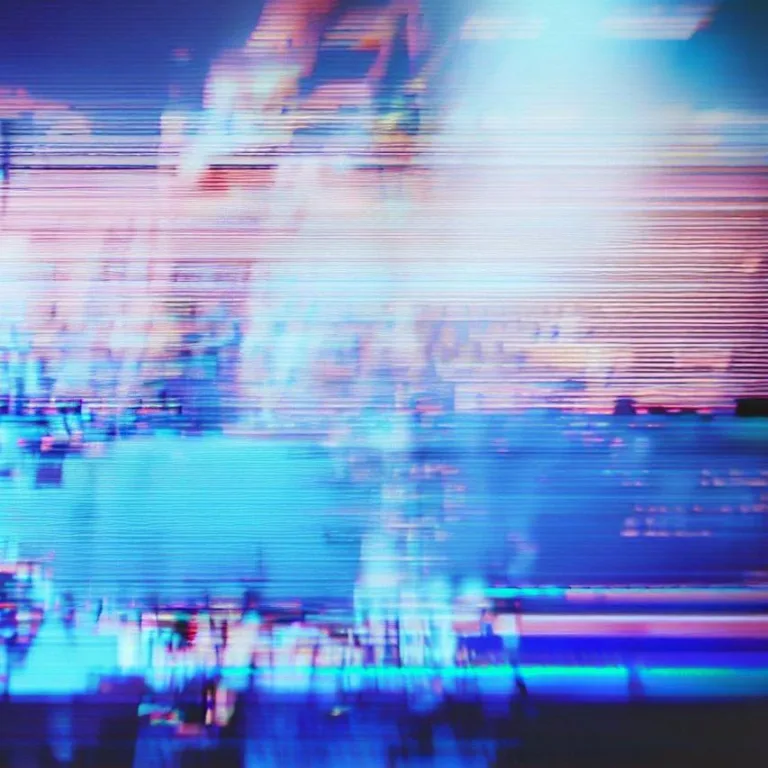W dzisiejszym świecie, gdzie dane są niezwykle cenne, zachowanie kopii zapasowych systemu operacyjnego oraz danych jest kluczowe. To właśnie wtedy Clonezilla dla Windows staje się niezastąpionym narzędziem. W tym kompletnym poradniku omówimy, jak skutecznie korzystać z Clonezilli w systemie Windows, aby zapewnić sobie spokój i bezpieczeństwo w razie awarii systemu.
Jakie są korzyści korzystania z Clonezilli w systemie Windows?
Clonezilla to darmowe i open-source’owe narzędzie do tworzenia kopii zapasowych dysków twardych oraz partycji. W środowisku Windows, korzyści płynące z korzystania z Clonezilli są nieocenione:
- Kompleksowa Ochrona Danych: Dzięki Clonezilli możesz stworzyć dokładne obrazy swojego systemu operacyjnego i innych istotnych danych. W razie awarii, utraty lub ataku malware, masz pewność, że możesz przywrócić swój system do wcześniejszego stanu.
- Skuteczne Przywracanie Systemu: Przywracanie systemu z obrazu Clonezilli jest szybkie i efektywne. Nie musisz przejmować się długimi godzinami instalowania systemu od zera.
- Klonowanie na Nowy Dysk: Planujesz wymianę starego dysku na nowy? Clonezilla pozwoli ci przenieść całą zawartość dysku na nowy nośnik bezboleśnie.
Klonowanie dysku za pomocą clonezilli
Aby sklonować dysk za pomocą Clonezilli w systemie Windows, wykonaj poniższe kroki:
- Przygotowanie: Upewnij się, że masz wystarczająco dużo miejsca na docelowym dysku, aby pomieścić obraz.
- Pobierz i Uruchom Clonezillę: Pobierz najnowszą wersję Clonezilli i uruchom ją na swoim komputerze.
- Wybór Trybu: Wybierz odpowiedni tryb operacji – „device-device” do klonowania dysku lub „device-image” do tworzenia obrazu.
- Wybór Dysków: Wybierz źródłowy dysk, który chcesz sklonować, oraz docelowy dysk, na który ma zostać wykonane klonowanie.
- Potwierdzenie: Potwierdź swoje wybory i zatwierdź rozpoczęcie procesu klonowania.
Przydatne Wskazówki
Podczas korzystania z Clonezilli w systemie Windows, pamiętaj o poniższych wskazówkach:
- Sprawdź Kompatybilność: Upewnij się, że Clonezilla jest kompatybilna z twoim systemem i sprzętem.
- Twórz Regularne Kopie: Nie zapomnij tworzyć regularnych kopii zapasowych, aby zminimalizować ryzyko utraty danych.
- Zachowaj Bezpieczeństwo: Przechowuj kopie zapasowe w bezpiecznym miejscu, aby uniknąć dostępu osób niepowołanych.
Faqs
Jak często powinienem tworzyć kopie zapasowe za pomocą Clonezilli?
W idealnym scenariuszu, twórz kopie zapasowe co najmniej raz na tydzień. Jednak częstotliwość zależy od tego, jak często dokonujesz zmian w swoich danych.
Czy Clonezilla działa tylko z dyskami HDD?
Nie, Clonezilla działa zarówno z dyskami HDD, jak i SSD. Możesz sklonować i tworzyć obrazy dowolnego typu dysku.
Czy Clonezilla jest trudna w użyciu dla początkujących?
Clonezilla może być nieco zaawansowanym narzędziem dla początkujących użytkowników. Warto zapoznać się z dokumentacją i przeprowadzić próbne operacje przed klonowaniem rzeczywistych danych.
Czy mogę użyć obrazu Clonezilli do przywrócenia systemu na innym komputerze?
Tak, jednak musisz pamiętać, że różnice w konfiguracji sprzętu i sterowników mogą spowodować problemy z kompatybilnością. Zaleca się przywracanie na tym samym sprzęcie.
Czy Clonezilla działa tylko z systemem Windows?
Nie, Clonezilla jest dostępna jako narzędzie wieloplatformowe i działa również w środowiskach Linux oraz innych systemów operacyjnych.